在日常生活和工作中,我们常常需要截取手机屏幕上较长的内容,比如聊天记录、网页文章或者长图片。华为手机为此提供了多种滚动截屏的方法,让用户能够轻松获取完整的信息。本文将详细介绍几种华为手机滚动截屏的方法,帮助大家更好地掌握这一实用功能。
方法一:通过快捷菜单进行滚动截屏
1. 开启截屏:在想要截取长图的界面上,你可以快速双击电源键,或者同时按住音量减键和电源键来启动截屏。如果你的手机支持,也可以使用掌心拍或指关节敲击的方式来激活截屏。
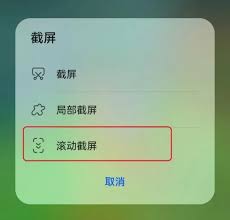
2. 进入滚动截屏界面:截屏完成后,屏幕底部会出现一个小工具栏,其中包含一个“滚动截屏”的图标。点击这个图标,进入滚动截屏界面。
3. 滚动选择截屏范围:屏幕会自动向下滚动,你可以在屏幕上看到滚动中的内容。你可以手动向上或向下拉动滚动条来调整截屏的范围,直到覆盖你想要的所有内容为止。
4. 完成截屏:确认截屏范围无误后,点击屏幕上的“完成”按钮,或者直接等待系统自动完成截屏。系统将会生成一张包含完整内容的长截图。
方法二:使用指关节敲击进行滚动截屏
1. 指关节敲击屏幕:确保你的手指保持弯曲状态,然后用指关节快速敲击屏幕两次。
2. 绘制s形:在指关节敲击屏幕后,立即用指关节在屏幕上绘制一个s形。注意动作要连贯且力度适中,以确保手机能够准确识别你的指令。
3. 滚动截屏:绘制完s形后,屏幕将自动滚动并开始截屏。你可以在屏幕上看到滚动中的内容,滚动至所需位置后,再次绘制s形以停止滚动并完成截屏。
4. 保存或分享:截屏完成后,你可以在相册中找到这张长截图,随时保存或分享给他人。
方法三:快捷开关滚动截屏
1. 打开控制中心:从屏幕顶部右侧向下滑动,打开控制中心。这里集合了手机的各种快捷操作选项。
2. 展开快捷开关栏:在控制中心中,找到并点击“截屏”图标旁边的三角形或更多选项按钮,以展开快捷开关栏。
3. 选择滚动截屏:在展开的快捷开关栏中,找到并点击“滚动截屏”选项。屏幕会向下滚动,并同步进行截屏操作。
方法四:通过设置菜单启用长截图
1. 进入设置菜单:打开手机的设置应用。
2. 查找高级设置:在设置菜单中,向下滑动找到“高级设置”或类似名称的选项。
3. 启用滚动截屏功能:在高级设置中,找到“滚动截屏”或“长截图”选项,确保它处于开启状态。
4. 执行截屏操作:返回到你想要截取长图的界面,按照上述快捷菜单方法中的步骤进行截屏操作即可。
注意事项
1. 在使用指关节敲击功能时,请确保手指保持弯曲状态,以获得最佳效果。
2. 滚动截屏可能会消耗较多的电量,因此在长时间滚动截屏之前,请确保手机电池充足。
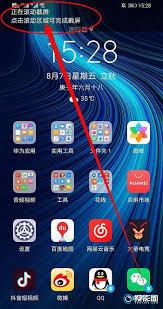
3. 如果滚动截屏功能没有按照预期工作,请检查是否有系统更新可用,有时软件更新可以修复这类问题。
通过以上几种方法,你就可以轻松地在华为手机上实现滚动截屏,并获取完整的长图片了。不论是用于记录重要信息还是分享有趣的内容,长截图都将成为你日常使用手机的一个强大工具。希望这篇文章能够帮助到你,让你的手机使用更加便捷高效。






















